
¿Qué es Tiempo en pantalla en la Mac?
La función Tiempo en pantalla te proporciona información sobre cómo pasas tu tiempo en apps y sitios web. También proporciona herramientas para controlar la cantidad de tiempo que pasas en cualquier actividad. Tiempo en pantalla ofrece a los padres y a los tutores la misma visibilidad y control de los niños. Para cada niño, puedes establecer límites y restricciones específicos y adecuados para las edades, y puedes usar un código para que no puedan modificar la configuración.
Compartir en familia facilita la configuración de Tiempo en pantalla para niños. Los padres pueden usar cualquier dispositivo, ya sea una Mac, un iPhone o un iPad, para configurar Tiempo en pantalla para un hijo en todos sus dispositivos.
La configuración de Tiempo en pantalla se aplica a todos los dispositivos en los que se inició sesión con el mismo Apple ID, e incluye información de uso combinada en los reportes.
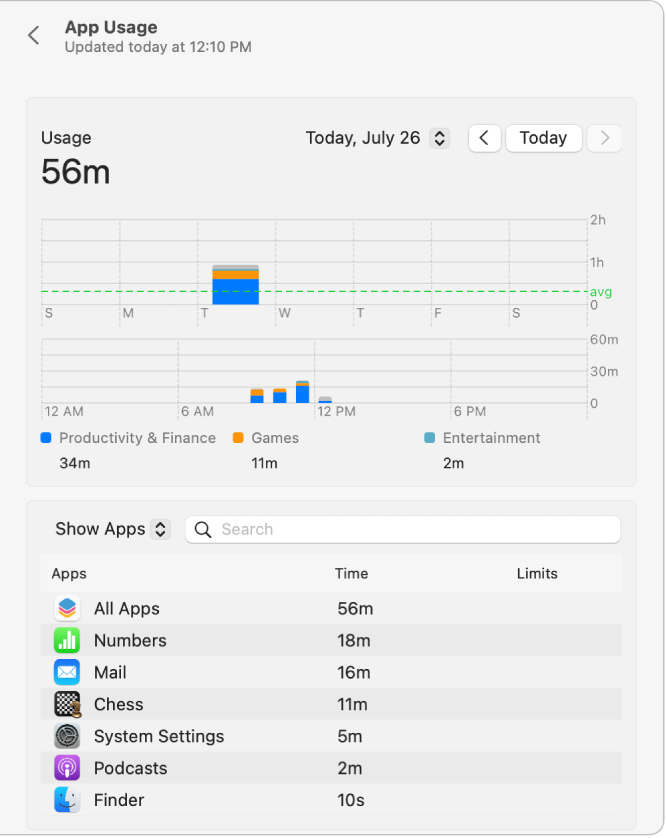
Consulta los reportes de Tiempo en pantalla para entender mejor tu uso de dispositivos diario o semanal y monitorear el uso de dispositivos por parte de tus hijos:
Apps usadas: ve gráficas que muestran las apps que se usaron. Puedes personalizar la gráfica para mostrar estadísticas de uso en un periodo específico, app, categoría de apps, sitio web o dispositivo. El ícono de Límite

Notificaciones: ve gráficas que muestran cuántas veces se recibieron notificaciones. Puedes personalizar la gráfica para mostrar el número de notificaciones recibidas en un periodo específico, app, categoría de apps, sitio web o dispositivo.
Consultas: ve gráficas que muestran cuántas veces activas tu dispositivo para usarlo así como la primera app que usas cuando lo sacas de reposo. Puedes personalizar la gráfica para mostrar el número de consultas en un periodo específico, app, categoría de apps, sitio web o dispositivo.
Usar Tiempo en pantalla para establecer límites de tiempo y restricciones:
Tiempo desactivado: programa un descanso de la pantalla. Puedes configurar el mismo horario de tiempo desactivado para cada día, usar un horario distinto para cada día de la semana o activar inmediatamente tiempo desactivado. Consulta Administrar un tiempo desactivado.
Límites para apps: limita la cantidad de tiempo que pasas en apps y sitios web. Establece límites para una app, categoría de apps o sitio web en concreto. Se muestra un mensaje 5 minutos antes de que se agote el tiempo. Una vez que se alcanza el límite de tiempo para una app, el ícono de la app aparece atenuado y se muestra un mensaje cuando se abre la app. Consulta Establecer límites de tiempo para apps y sitios web.
Límites de comunicación: administra contactos y restringe con quién se puede comunicar durante el tiempo en pantalla y el tiempo desactivado. Consulta Establecer límites de comunicación.
Seguridad en la comunicación: verifica si hay fotos de desnudos enviadas o recibidas en el dispositivo de tu hijo en la app Mensajes (se requiere macOS 12.1 o posterior, iOS 15.2 o posterior, o iPadOS 15.2 o posterior; no disponible en todos los países o regiones). Consulta Activar o desactivar la seguridad en la comunicación para Mensajes.
Siempre permitidas: especifica las apps que se pueden usar en cualquier momento, incluso durante un tiempo desactivado (por ejemplo, en caso de emergencia). Consulta Elegir apps siempre permitidas.
Contenido y privacidad: restringe el contenido, compras, descargas y configuración de privacidad. Consulta Configurar restricciones de contenido y privacidad.
Solicitudes: responde a las solicitudes de tiempo adicional de los familiares. Consulta Responder a solicitudes de tiempo en pantalla adicional en Tiempo en pantalla.